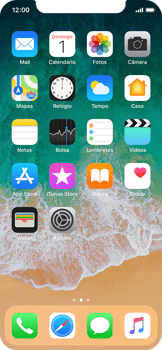Apple iOS 11 Como usar seu aparelho como um roteador de rede Wi-Fi
0 votos
Aprenda neste tutorial como usar seu aparelho como um roteador de rede Wi-Fi, compartilhando sua conexão de internet com outros dispositivos. Siga as instruções para criar sua rede sem fio de forma rápida e fácil.
-
Passo 1
Nota: evite aproximar o seu iPhone de dispositivos como roteadores, videogames, fornos micro-ondas, telefones sem fio, dispositivos Bluetooth, para que não haja interferências ou má qualidade do sinal de internet.

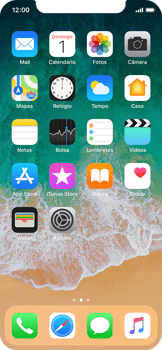
-
Passo 2
Acesse a tela inicial do aparelho.
ㅤ
Clique em Ajustes.

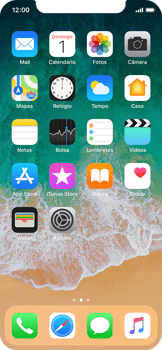
-
Passo 3
Deslize a tela de baixo para cima.
ㅤ
Clique em Acesso Pessoal.

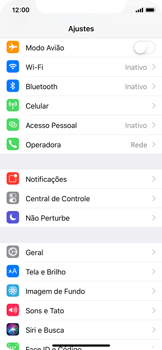
-
Passo 4
Clique em Senha Wi-Fi.

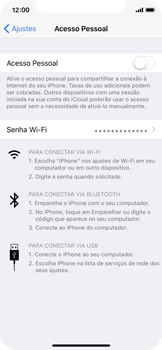
-
Passo 5
No campo Senha, digite uma senha (de, pelo menos, 8 caracteres).
ㅤ
Clique em OK.

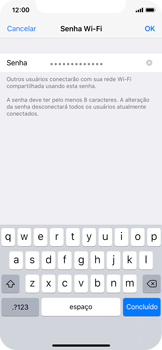
-
Passo 6
Habilite Acesso Pessoal.

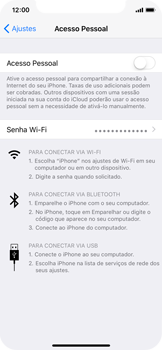
-
Passo 7
Se esta tela for exibida, clique em Ativar Wi-Fi e Bluetooth.
ㅤ
Se esta tela não for exibida, pule para a próxima etapa.

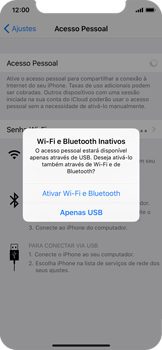
-
Passo 8
Agora, o iPhone foi configurado para ser usado como um roteador de rede Wi-Fi.
ㅤ
Volte para a tela inicial do aparelho.

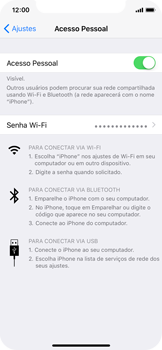
-
Passo 9
No aparelho em que deseja conectar ao roteador de rede Wi-Fi, busque a rede renomeada e insira a senha alterada.
ㅤ
Nota: é possível conectar vários dispositivos diferentes ao seu aparelho.